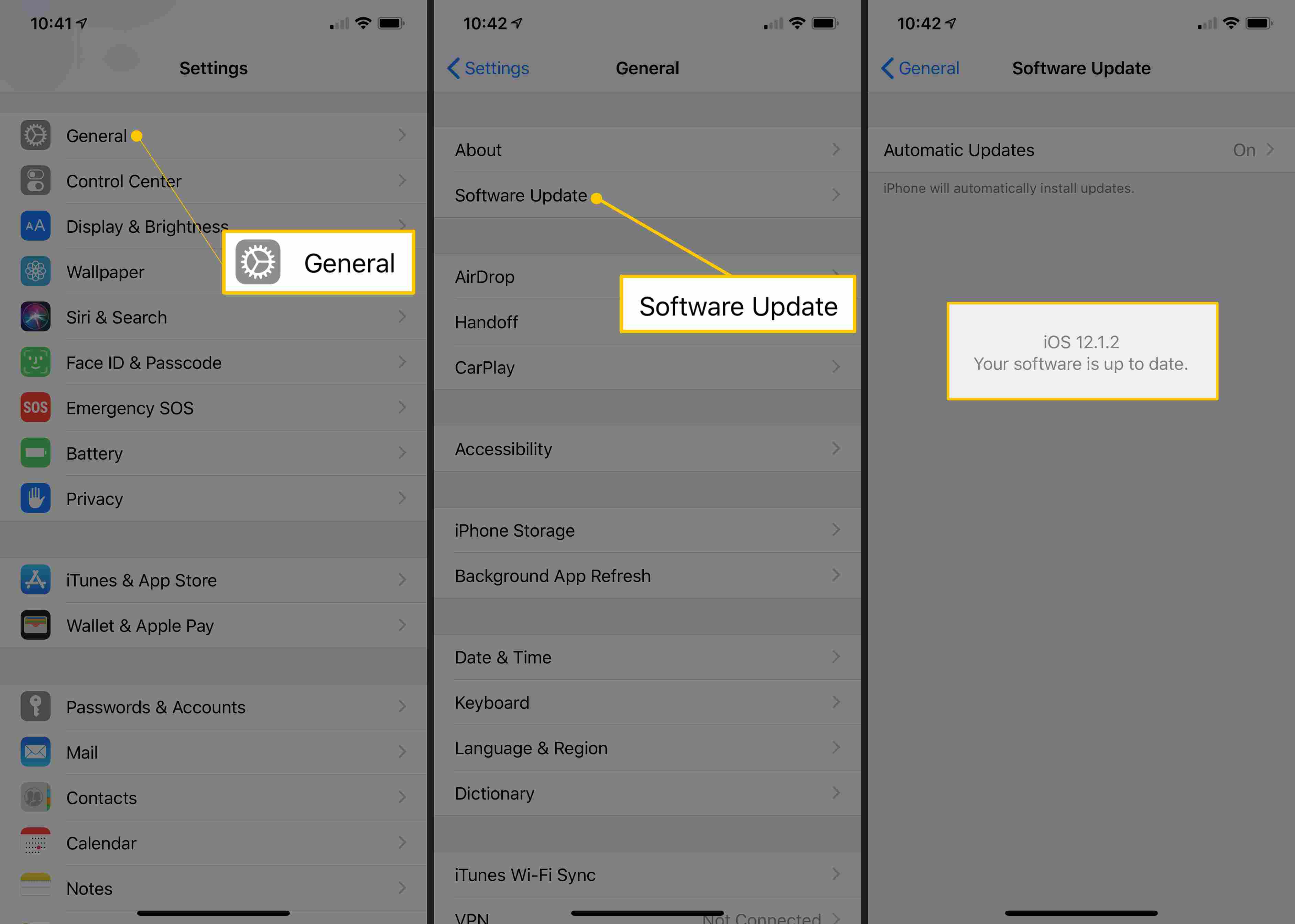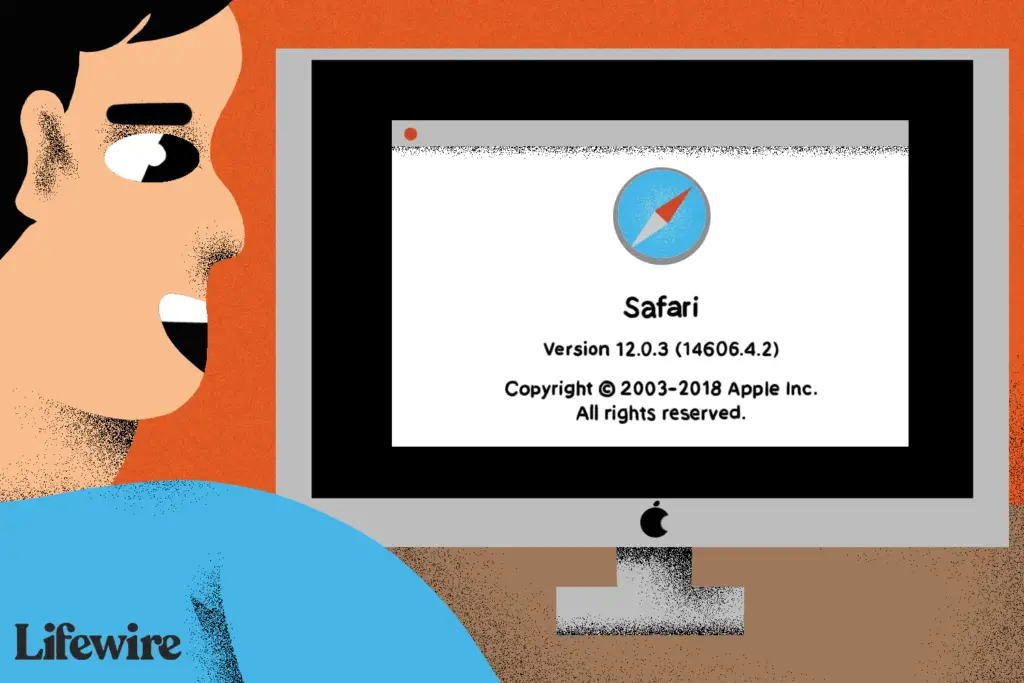
O que saber
- Escolher Safári no menu superior, e Sobre o Safari. O número da versão estará na janela que aparece.
- No iOS, vá para Definições > Em geral > Atualização de software. Sua versão do iOS e a versão do Safari são iguais. (Exemplo: iOS 11 = Safari 11)
Este artigo explica como encontrar a versão do Safari que você está executando em um Mac e um dispositivo iOS.
Encontre o número da versão do Safari em um Mac
Para determinar qual versão do Safari está instalada em um computador Mac:
-
Vá para a doca e selecione o Safári ícone para abrir o navegador Safari.
-
Escolher Sobre o Safari debaixo de Safári cardápio.

-
Uma pequena janela aparece com o número da versão do navegador.
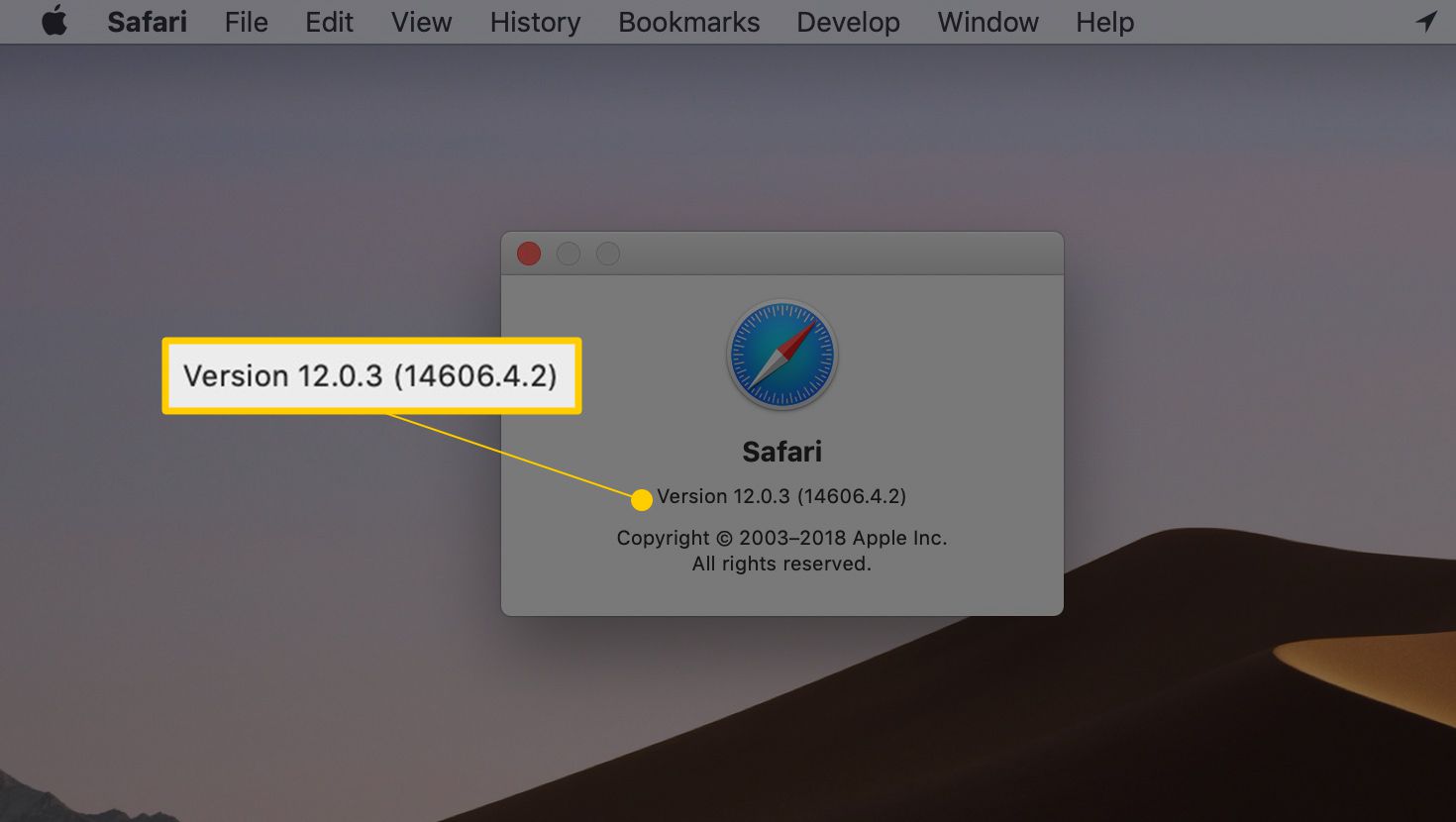
-
O primeiro número, localizado antes do parêntese, é a versão atual do Safari. O segundo número mais longo (localizado entre parênteses) é a versão WebKit / Safari Build. Por exemplo, se a caixa de diálogo exibir a versão 11.0.3 (13604.5.6), o número da versão do Safari é 11.0.3.
Encontre o número da versão do Safari em um dispositivo IOS
Como o Safari faz parte do sistema operacional iOS, sua versão é igual à versão atual do iOS que você possui. Para ver a versão do iOS atualmente instalada em um iPhone ou iPad, siga as instruções abaixo.
-
Abrir Definições.
-
Selecione Em geral.
-
Selecione Atualização de software. O número que aparece na parte superior da tela ao lado do iOS é o número da versão. Por exemplo, se o seu iPhone ou iPad está executando iOS 11.2.6, ele está executando o Safari 11. Se o seu dispositivo está executando o iOS 12.1.2, está executando o Safari 12 e assim por diante. Abaixo do número da versão, você verá “Seu software está atualizado” ou uma solicitação para atualizar para a versão mais recente.